 美しいRetinaディスプレイに映し出される、壮大なゲームの世界。Apple ArcadeやSteamには、あなたのMacを最高のエンターテインメントマシンに変える、魅力的なゲームが溢れています。
美しいRetinaディスプレイに映し出される、壮大なゲームの世界。Apple ArcadeやSteamには、あなたのMacを最高のエンターテインメントマシンに変える、魅力的なゲームが溢れています。
しかし、いざ本格的なアクションゲームやレーシングゲームをプレイしようとした瞬間、キーボードとマウスの操作に限界を感じたことはありませんか。キャラクターを思うように動かせない、あの、もどかしい感覚。その体験を、最高の没入感へと変える魔法のアイテム、それがゲームコントローラーです。
この記事では、あなたのMacを究極のゲーム機へと進化させる、おすすめのゲームコントローラーを徹底解説します。実は、あなたが既に持っているかもしれないPS5やSwitchのコントローラーをMacで使う簡単な方法から、Macとの相性抜群な最新モデルまで。この記事を読めば、もうコントローラー選びで迷うことはありません。
- あなたが持っているPS5/PS4/SwitchのコントローラーをMacで使う簡単な方法
- 有線と無線、それぞれの接続方法のメリット・デメリットを解説
- MacやSteamでコントローラーが認識しない時の、具体的なトラブル解決策
- 【2025年最新】あなたのMacゲーミング体験を格上げする、おすすめコントローラー5選
そのコントローラー、Macで使えます!接続の基本とトラブル解決法
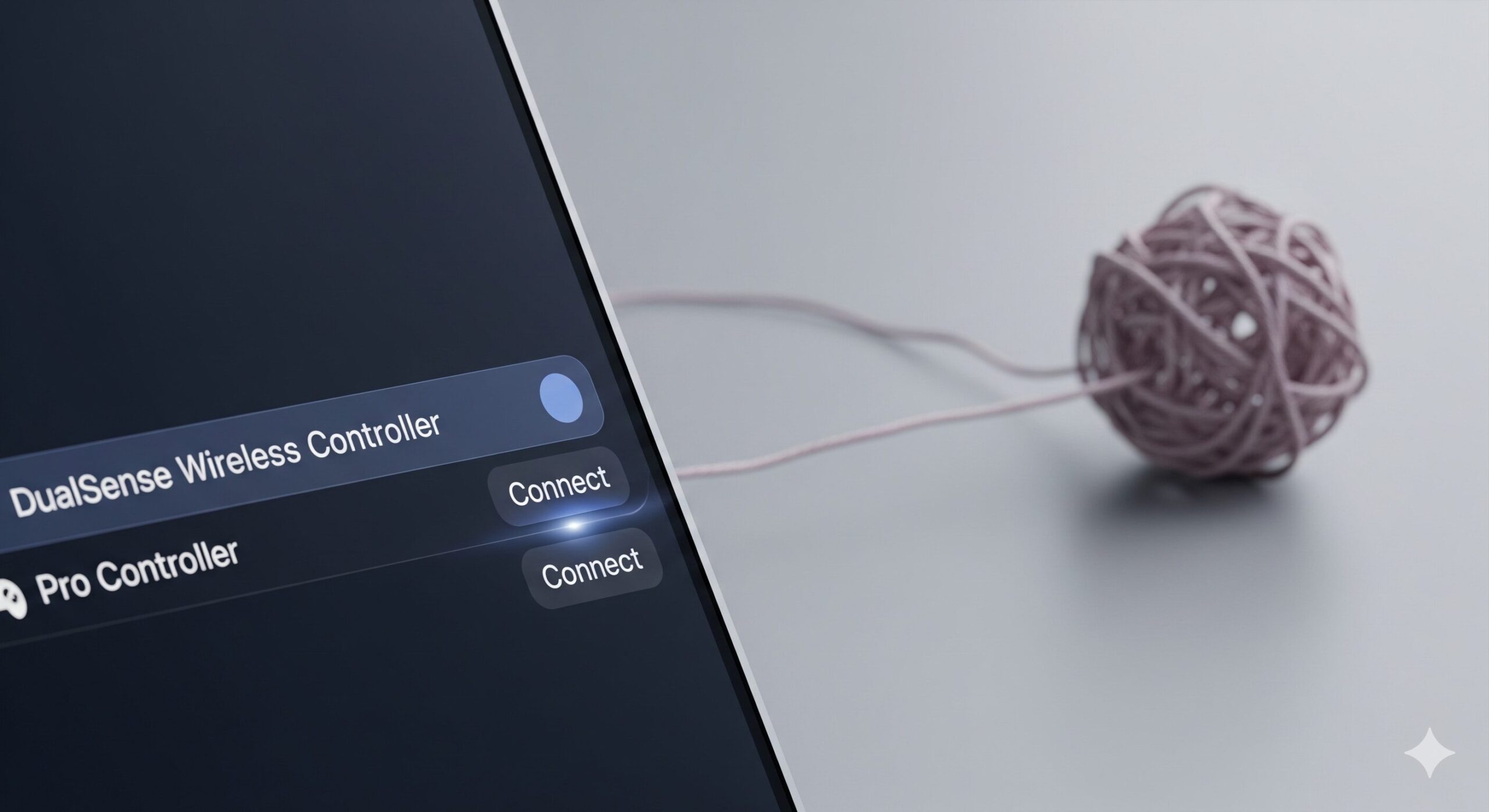 「Macで使える、特別なコントローラーをわざわざ買わなければいけないのでは?」多くのMacユーザーが、そんな誤解をしています。しかし、その心配は全くの無用です。近年のmacOSは、主要なゲームコントローラーに標準で対応しており、あなたが既にリビングのゲーム機で使っている、手に馴染んだ最高のパートナーを、そのままMacのゲームでも活躍させることができるのです。ここでは、PlayStationやSwitchのコントローラーをMacに接続するための具体的な手順と、多くの人がつまずきがちな「認識しない」といったトラブルの解決策を、分かりやすく解説します。
「Macで使える、特別なコントローラーをわざわざ買わなければいけないのでは?」多くのMacユーザーが、そんな誤解をしています。しかし、その心配は全くの無用です。近年のmacOSは、主要なゲームコントローラーに標準で対応しており、あなたが既にリビングのゲーム機で使っている、手に馴染んだ最高のパートナーを、そのままMacのゲームでも活躍させることができるのです。ここでは、PlayStationやSwitchのコントローラーをMacに接続するための具体的な手順と、多くの人がつまずきがちな「認識しない」といったトラブルの解決策を、分かりやすく解説します。
- 最も簡単、PS5/PS4コントローラーをMacにBluetooth接続する方法
- SwitchのProコントローラーやJoy-ConをMacで使う手順
- 遅延ゼロの安定感、有線接続のメリットと必要なアダプタ
- コントローラーが認識しない・Steamで使えない時の最終チェックリスト
- Macのゲームコントローラー設定、基本とカスタマイズの考え方
1. 最も簡単、PS5/PS4コントローラーをMacにBluetooth接続する方法
PlayStation 5のDualSenseコントローラーや、PlayStation 4のDUALSHOCK 4は、macOSにネイティブで完全対応しており、驚くほど簡単にワイヤレス接続が可能です。まず、コントローラーをペアリングモードにしましょう。DualSenseならクリエイトボタンとPSボタンを、DUALSHOCK 4ならSHAREボタンとPSボタンを、ライトバーが点滅し始めるまで同時に長押しします。
次に、MacのメニューバーからBluetoothアイコンをクリックし、Bluetooth設定を開きます。デバイスのリストに「DualSense Wireless Controller」または「DUALSHOCK 4 Wireless Controller」が表示されたら、それをクリックして接続するだけ。たったこれだけで、あなたの手に馴染んだコントローラーが、Macのゲームを支配する最強の武器へと変わります。Apple Arcadeの多くのゲームでは、このコントローラーの性能を最大限に引き出すことができます。
2. SwitchのProコントローラーやJoy-ConをMacで使う手順
Nintendo SwitchのProコントローラー(プロコン)やJoy-Conも、同様にMacとの相性は抜群です。Proコントローラーを接続するには、まずコントローラー上部にある、小さな丸いシンクロボタンを、LEDインジケーターが左右に点滅し始めるまで長押しします。
その後は、PSコントローラーの時と同様に、MacのBluetooth設定画面を開き、デバイスリストに表示された「Pro Controller」を選択して接続するだけです。Joy-Conも、左右それぞれの側面にあるシンクロボタンを押すことで、個別のコントローラーとしてペアリングすることが可能。友人や家族と、Macで対戦ゲームを楽しむ際に、コントローラーを買い足す必要はありません。あなたのリビングにあるゲーム資産を、Macで最大限に活用しましょう。
3. 遅延ゼロの安定感、有線接続のメリットと必要なアダプタ
ワイヤレス接続の手軽さは魅力的ですが、一瞬の遅延も許されないシビアなアクションゲームや、eスポーツタイトルをプレイするなら、有線接続がもたらすメリットは絶大です。ケーブルで直接接続することで、Bluetooth接続で起こりうるごく僅かな入力遅延をゼロにし、バッテリー切れの心配からも完全に解放されます。
最近のMacBookやiMacのポートはUSB-Cが主流のため、PS5やSwitchのコントローラーに付属のUSB-Cケーブルをそのまま接続できます。PS4のDUALSHOCK 4(Micro USB)や、その他のUSB-A端子のコントローラーを接続したい場合は、「USB-C to USB-A 変換アダプタ」を一つ用意しましょう。安価で小さなこのアダプタが一つあれば、あらゆるUSB機器をあなたのMacに繋ぐことができ、最も安定したゲーミング環境を構築するための、頼れる架け橋となります。
4. コントローラーが認識しない・Steamで使えない時の最終チェックリスト
せっかくコントローラーを接続したのに、Macや特定のゲーム(特にSteam)で認識しない。これは、多くのMacゲーマーが直面する問題です。まず、Mac自体がコントローラーを認識しない場合は、コントローラーのバッテリー残量を確認し、MacのBluetoothを一度オフにしてから再度オンにしてみましょう。また、Bluetooth設定から一度デバイスの登録を削除し、再ペアリングするのも有効です。
Steamでコントローラーが使えない問題のほとんどは、Steam側の設定で解決します。Steamのメニューから「設定」を開き、「コントローラ」の項目へ進んでください。そこで、「PlayStationコントローラサポート」や「Switch Proコントローラサポート」といった、お使いのコントローラーのサポートを有効にするチェックを入れるだけ。Steamは独自の強力なコントローラー管理機能を持っているため、このスイッチを入れることで、あらゆるゲームでコントローラーが完璧に動作するようになります。
5. Macのゲームコントローラー設定、基本とカスタマイズの考え方
Macのゲームにおけるコントローラー設定は、非常にシンプルです。Apple ArcadeやMac App Storeからダウンロードした、コントローラー対応のゲームのほとんどは、特別な設定を一切行わなくても、接続するだけで最適なボタン配置で遊べるように設計されています。まさに、Apple製品ならではの「繋げば、動く」という思想が貫かれています。
一方で、Steamのゲームをプレイする場合は、さらに奥深いカスタマイズの世界があなたを待っています。Steamのコントローラー設定画面では、全てのボタンの割り当てを自由に変更したり、アナログスティックの感度を調整したりと、自分のプレイスタイルに合わせて、コントローラーを完璧に最適化することが可能です。さらに、他のプレイヤーが作成した、特定のゲームに最適化された設定プロファイルを、ワンクリックでダウンロードして適用することもできます。基本はノータッチでOK、こだわりたいなら無限にカスタム可能。それがMacのコントローラー設定の考え方です。
【2025年最新】Mac用おすすめゲームコントローラー|最高のプレイ体験を約束する5選
 あなたが既にお持ちのコントローラーは、Macゲーミングの素晴らしい出発点です。しかし、これから新しく専用の一台を手に入れたい、あるいは、純正品を超える体験を求めたいと考えるなら、Macとの完璧な互換性を持ち、最高のプレイ体験を約束してくれる、珠玉の選択肢が存在します。ここでは、数ある製品の中から、Macゲーマーのために選び抜かれた、最高のコントローラーを5つご紹介します。
あなたが既にお持ちのコントローラーは、Macゲーミングの素晴らしい出発点です。しかし、これから新しく専用の一台を手に入れたい、あるいは、純正品を超える体験を求めたいと考えるなら、Macとの完璧な互換性を持ち、最高のプレイ体験を約束してくれる、珠玉の選択肢が存在します。ここでは、数ある製品の中から、Macゲーマーのために選び抜かれた、最高のコントローラーを5つご紹介します。
- PlayStation 5 DualSense ワイヤレスコントローラー
- Xbox ワイヤレス コントローラー
- 8BitDo Ultimate Bluetooth Controller with Charging Dock
- SteelSeries Nimbus+ ワイヤレス コントローラー
- HORI ワイヤレスホリパッド for Nintendo Switch
1. PlayStation 5 DualSense ワイヤレスコントローラー
次世代の体験を、その手に。Macゲーミングの、新たなスタンダード。
たとえあなたがPlayStation 5を持っていなくても、このDualSenseワイヤレスコントローラーは、Macで最高のゲーム体験を求めるすべてのユーザーにとって、最も有力な選択肢の一つです。その洗練されたデザインと、手に吸い付くようなエルゴノミクス設計は、長時間のプレイでも疲れを感じさせません。macOSにネイティブで完全対応しているため、Bluetooth接続は驚くほどスムーズで、安定性も抜群です。
ハプティックフィードバックやアダプティブトリガーといった革新的な機能は、対応するゲームであれば、これまでにない次元の没入感をもたらします。しかし、たとえ非対応のゲームであっても、その高品質なアナログスティックとボタンがもたらす、精密で応答性の高い操作感は、あらゆるゲームのプレイフィールを格段に向上させてくれるでしょう。充電端子がUSB-Cである点も、最新のMacとの親和性が高く、ケーブル一本でスマートに充電可能。品質、性能、そしてMacとの互換性。その全てを、最高レベルで満たした究極の一台です。
2. Xbox ワイヤレス コントローラー
究極の快適さを追求した、もう一つの世界標準。
ゲームコントローラーの世界には、PlayStationのDualSenseと並び立つ、もう一つの絶対的なスタンダードが存在します。それが、MicrosoftのXboxワイヤレスコントローラーです。特に、左アナログスティックを上部に配置したオフセットレイアウトは、FPSやアクションゲームのプレイヤーから絶大な支持を集めており、その自然な指の配置は、長時間のプレイにおける快適性を極限まで高めてくれます。
もちろん、macOSとの互換性も完璧。Bluetoothで簡単に接続でき、一度ペアリングすれば、次回からはボタン一つで瞬時に再接続します。その堅牢な作りと、信頼性の高いパフォーマンスは、まさに質実剛健。多くのPCゲームが、このコントローラーのボタンレイアウトを基準に設計されているため、互換性の問題で悩むこともほとんどありません。どちらのスティック配置を好むか、それは個人の感覚によりますが、Xboxコントローラーが最高の選択肢の一つであることは、疑いようのない事実です。
3. 8BitDo Ultimate Bluetooth Controller with Charging Dock
純正を超える、勝利のための最終兵器。ドリフトしない、そして死角もない。
純正コントローラーの品質は素晴らしい。しかし、その性能をさらに超え、競技レベルのプレイにも応える、究極のサードパーティ製コントローラーが存在します。8BitDo Ultimateは、ヘビーゲーマーが求める全ての機能を、洗練されたデザインに凝縮した、まさに最終兵器です。
最大の特徴は、アナログスティックにホールエフェクトセンサーを採用していること。これにより、経年劣化によるスティックの誤動作、いわゆるドリフト現象の発生を原理的に排除し、長期間にわたって新品同様の精度を維持します。さらに、プロの必須機能である背面パドルボタンを2つ搭載。指をスティックから離すことなく、複雑なコマンドを瞬時に繰り出すことが可能です。置くだけで充電できる専用ドックも付属し、利便性も万全。純正にはないアドバンテージを手にし、ライバルに差をつけたいあなたのための、最高の選択です。
4. SteelSeries Nimbus+ ワイヤレス コントローラー
Appleの世界に、完璧に調和する。エコシステムが生んだ、正統派コントローラー。
Mac、iPhone、iPad、そしてApple TV。あなたがAppleのエコシステムの中で、シームレスにゲームを楽しみたいと考えるなら、このSteelSeries Nimbus+ほど最適なコントローラーはありません。Appleの公式ライセンス(MFi認証)を取得し、まさにAppleデバイスのために生まれてきたこの一台は、「繋げば、即座に、完璧に動く」という、最高の安心感を提供します。
特に、Apple Arcadeの膨大なゲームライブラリを遊び尽くしたいユーザーにとって、その完璧な互換性は絶大な魅力。コントローラーの充電には、iPhoneと同じLightningケーブルを使用(モデルによる)、クリック可能なジョイスティック、人間工学に基づいたデザインなど、Appleユーザーが求める体験を細部まで理解して作られています。iPhoneを取り付けて携帯ゲーム機のように遊べるマウントも付属。Appleの世界で生きるあなたのための、最もスマートで、最も信頼できるパートナーです。
5. HORI ワイヤレスホリパッド for Nintendo Switch
信頼と実績を、驚きの価格で。賢いあなたのための、もう一つの選択肢。
Proコントローラーの品質は欲しい、でも、もう少し予算を抑えたい。そんな、賢明なあなたのための答えが、日本の老舗周辺機器メーカー、HORIが送るワイヤレスホリパッドです。任天堂の公式ライセンス品であるという事実は、サードパーティ製品にありがちな品質や互換性の不安を完全に払拭してくれます。
Proコントローラーに比べて軽量なため、長時間プレイしても疲れにくいのが特徴。加速度センサーやジャイロ機能もしっかりと搭載しており、コントローラーを傾けて操作するようなゲームも、純正品と遜色なく楽しむことができます。Bluetooth接続も安定しており、一度Macとペアリングすれば、快適なワイヤレスプレイが可能。家族や友人とMacで対戦ゲームを楽しむ際の、2台目、3台目のコントローラーとしても最適。信頼と、手の届きやすい価格。その両方を、この一台が実現してくれます。
まとめ:最高のコントローラーで、Macを究極のゲーム機へ
 あなたのMacに眠っていた、ゲーム機としての本当のポテンシャルが見えてきたでしょうか。キーボードとマウスでは決して味わうことのできない、直感的で、没入感あふれるゲーム体験は、一本の優れたコントローラーを手にするだけで、驚くほど簡単にあなたのものになります。
あなたのMacに眠っていた、ゲーム機としての本当のポテンシャルが見えてきたでしょうか。キーボードとマウスでは決して味わうことのできない、直感的で、没入感あふれるゲーム体験は、一本の優れたコントローラーを手にするだけで、驚くほど簡単にあなたのものになります。
あなたの次なるアクションは、まずクローゼットに眠っているかもしれない、PS5やSwitchのコントローラーを手に取り、この記事で紹介した手順でMacとのペアリングを試してみることです。そして、もし新たな刺激や、さらなる高みを求めるなら、あなたのプレイスタイルに合った最高の一本を選び出すこと。
その選択が、あなたのMacを、仕事や創造のための最高のツールから、究極のエンターテインメントマシンへと、華麗に変貌させてくれるのです。
- 勝利へ導く!PCゲーム用XInput コントローラー おすすめ厳選
- 【勝てる】エペのコントローラーおすすめ5選!プロへの第一歩
- フォートナイトをSwitchとPS5で連携する|データ移行・アカウント設定も完全解説
- フォートナイトでSwitchとPS5が連携できない原因と対処法
- フォートナイトをソロで楽しむやり方|1人プレイの始め方と設定手順を完全解説
- フォートナイト スイッチ 始め方|最初の設定から必要なアイテムまで完全ガイド
- フォートナイト pc プロコン 有線接続|認識しない原因とおすすめ機器を紹介!
- フォートナイト スイッチ ソフト 違い|無料版・有料版・パッケージ版を徹底比較
- ゲーミングモニターのおすすめサイズとは?24・27・32インチを徹底比較!
- PS5でフォートナイトを120FPSでプレイする方法|設定・対応モニター完全ガイド
- ASUSマザーボードシリーズの違いを徹底比較|あなたに合う1枚はこれ!
- ゲーミングモニターはどこで買うべき?後悔しない選び方とおすすめ10選
- Mac用有線LANアダプタのおすすめは?失敗しない選び方を徹底解説















